- Mwandishi Jason Gerald [email protected].
- Public 2024-01-19 22:14.
- Mwisho uliobadilishwa 2025-01-23 12:48.
WikiHow hukufundisha jinsi ya kufuta anwani zisizohitajika kutoka kwa programu ya Anwani kwenye iPhone, iTunes, na iCloud.
Hatua
Njia 1 ya 5: Kutumia App ya Anwani
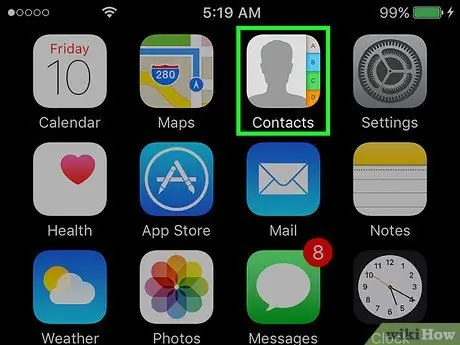
Hatua ya 1. Fungua Wawasiliani
Programu iko katika mfumo wa sura ya mtu kwenye msingi wa kijivu na safu ya tabo zenye rangi upande wa kulia.
Vinginevyo, gonga ikoni Mawasiliano chini ya skrini kufikia Anwani kutoka kwa programu ya Simu.
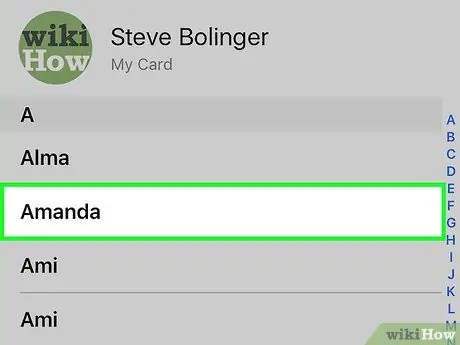
Hatua ya 2. Gonga jina la mawasiliano unayotaka
Ukurasa wa mawasiliano unafungua.
Ikiwa unataka kutafuta anwani maalum, gonga bar Tafuta kwa juu, kisha ingiza jina unalotaka.
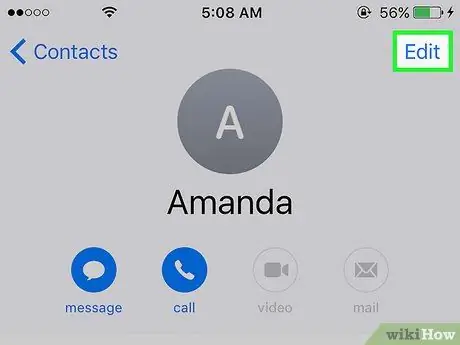
Hatua ya 3. Gonga Hariri
Iko kona ya juu kulia. Unaweza kuitumia kuhariri ukurasa wa mawasiliano wa mtu, pamoja na kufuta anwani.
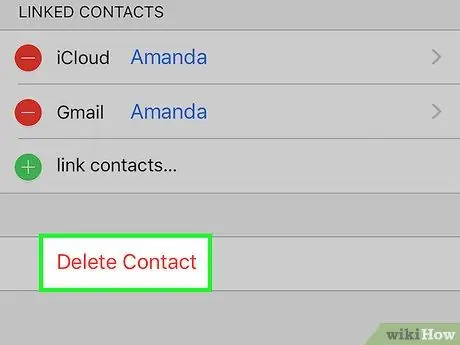
Hatua ya 4. Tembeza chini na bomba kwenye Futa Mawasiliano
Ni chini ya ukurasa wa mawasiliano.
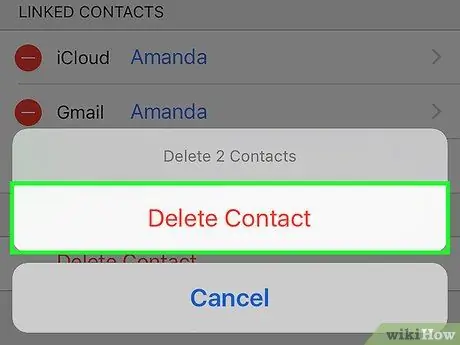
Hatua ya 5. Gonga Futa Mawasiliano tena unapoombwa
Amri zitaonyeshwa chini. Mara tu unapofanya hivyo, anwani itafutwa kutoka kwa iPhone.
- Chaguo la "Futa" halitaonekana kwa anwani zilizoongezwa kutoka kwa programu zingine, kwa mfano Facebook.
- Ikiwa iPhone imeunganishwa kwenye akaunti yako ya iCloud, anwani zitafutwa kwenye vifaa vyote vilivyounganishwa.
Njia 2 ya 5: Kufuta Wawasiliani Wote wa iCloud
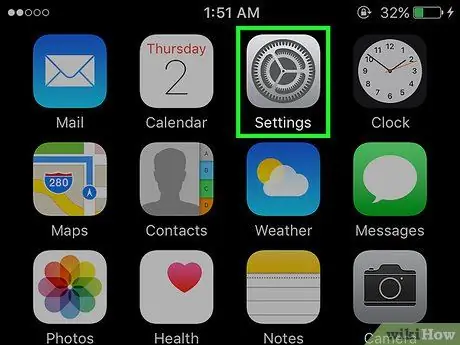
Hatua ya 1. Fungua Mipangilio
Programu hii ya kijivu na aikoni ya gia (⚙️) kawaida huwa kwenye Skrini ya kwanza.
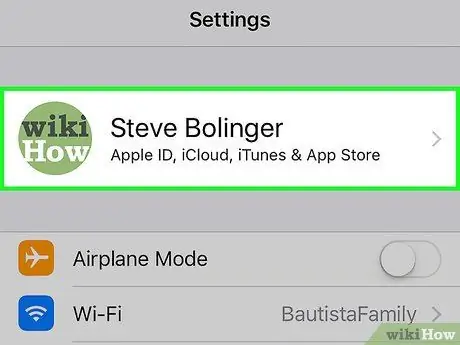
Hatua ya 2. Gonga kitambulisho chako cha Apple
Ni juu ya menyu inayoonyesha jina na picha yako (ikiwa umeongeza moja).
- Ikiwa bado haujaingia, gonga Ingia katika (Kifaa chako), Ingiza kitambulisho chako cha Apple na nywila, kisha ugonge Weka sahihi.
- Huenda usilazimike kufanya hatua hii ikiwa unatumia toleo la zamani la iOS.
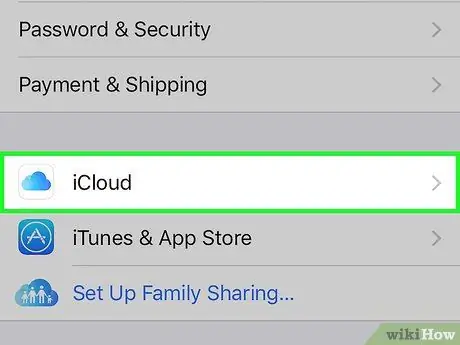
Hatua ya 3. Gonga iCloud
Iko katika sehemu ya pili ya menyu.
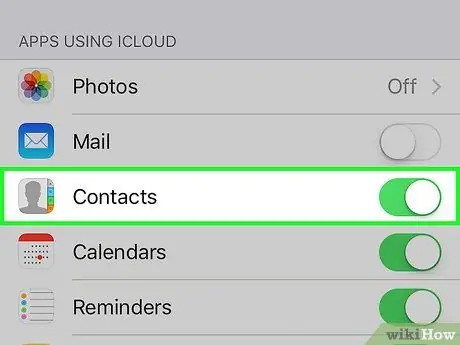
Hatua ya 4. Telezesha "Anwani" hadi nafasi ya "Zima"
Mwasiliani atageuka kuwa mweupe, kisha utaombwa kufuta anwani zote za iCloud zilizohifadhiwa kwenye iPhone yako.
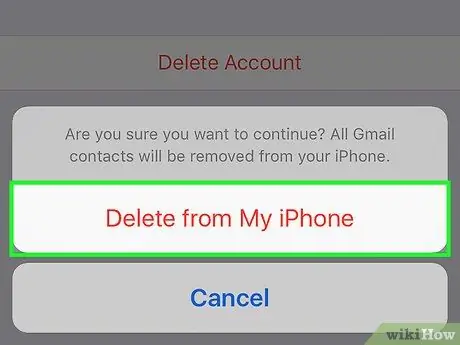
Hatua ya 5. Gonga kwenye Futa kutoka iPhone yangu
Anwani zote ambazo zimewahi kusawazishwa na akaunti ya iCloud zitafutwa kutoka kwa iPhone, pamoja na habari ya mawasiliano iliyohifadhiwa kwenye kifaa cha iPhone (kama vile anwani zilizoongezwa kwa mikono).
Njia 3 ya 5: Kulemaza Anwani kutoka Barua pepe (Barua pepe)
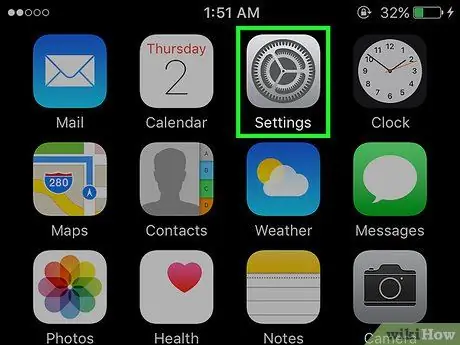
Hatua ya 1. Fungua Mipangilio
Programu hii ya kijivu na aikoni ya gia (⚙️) kawaida huwa kwenye Skrini ya kwanza.
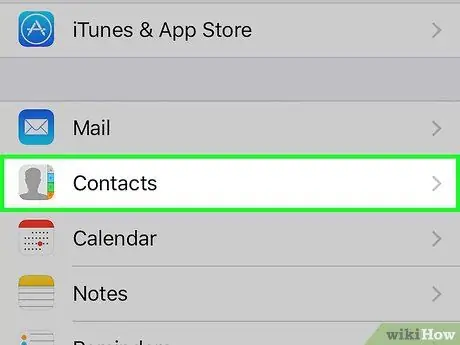
Hatua ya 2. Tembeza chini na bomba kwenye wawasiliani
Ni tatu ya njia chini kutoka ukurasa wa Mipangilio.
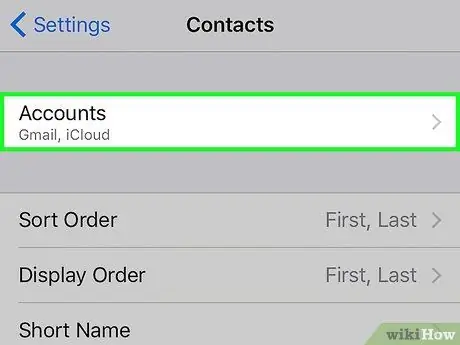
Hatua ya 3. Gonga Akaunti
Ni juu ya ukurasa.
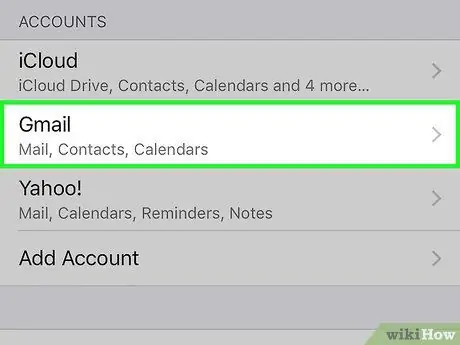
Hatua ya 4. Gonga akaunti ya barua pepe unayotaka. iCloud unaweza kupata kwenye ukurasa huu.
Kwa mfano, unapaswa kugonga Gmail ikiwa unataka kufungua mipangilio ya akaunti ya Gmail.
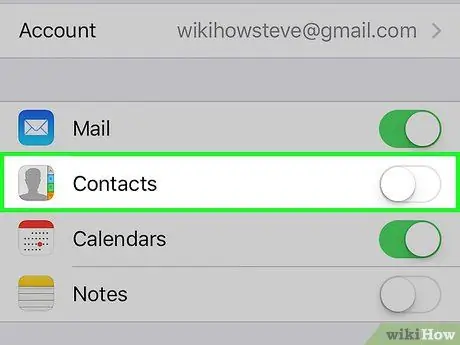
Hatua ya 5. Telezesha "Anwani" hadi "Zima"
Mwasiliani atageuka kuwa mweupe, ikionyesha kwamba anwani uliyochagua kutoka akaunti ya barua pepe haionekani tena kwenye programu ya Anwani ya iPhone.
Njia ya 4 kati ya 5: Kulemaza Mapendekezo ya Mawasiliano
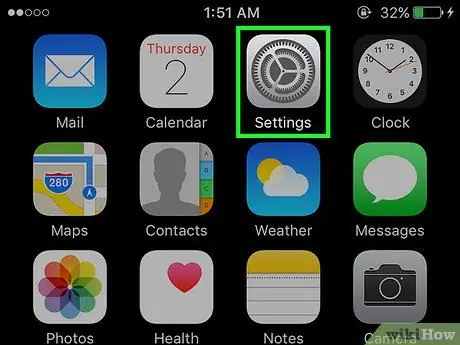
Hatua ya 1. Fungua Mipangilio kwenye iPhone
Programu hii ya kijivu na aikoni ya gia (⚙️) kawaida huwa kwenye Skrini ya kwanza.
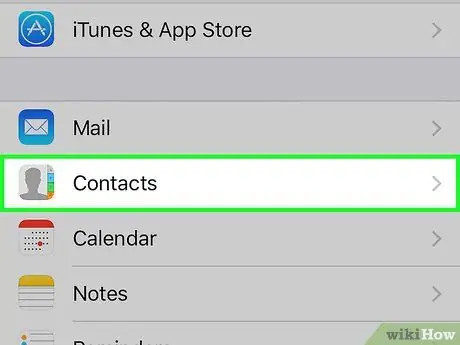
Hatua ya 2. Tembeza chini na bomba kwenye wawasiliani
Ni tatu ya njia chini kutoka ukurasa wa Mipangilio.
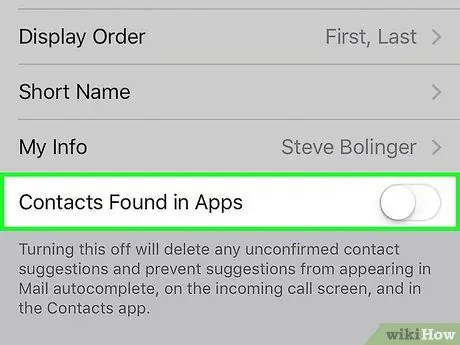
Hatua ya 3. Telezesha "Anwani Zilizopatikana katika Programu" hadi nafasi ya "Zima"
Iko chini ya skrini. Kitufe kitakuwa nyeupe. Hutapokea tena maoni ya mawasiliano kutoka kwa programu kwenye Anwani za iPhone au kwenye sehemu za kukamilisha kiotomati kwa Ujumbe na Barua.
Njia ya 5 kati ya 5: Kutumia Kipengele cha Vikundi
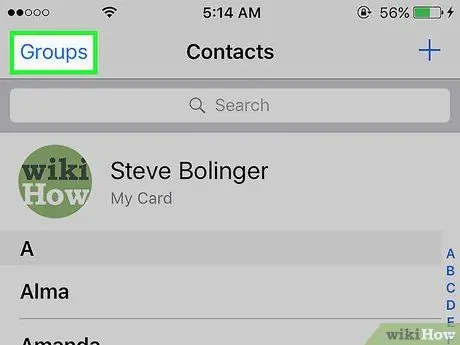
Hatua ya 1. Tenganisha wawasiliani katika vikundi
Unda vikundi vya mawasiliano kwa familia, marafiki wa biashara, marafiki kwenye mazoezi, na kadhalika. Kwa njia hii, unaweza kuficha kategoria zote za wawasiliani kutoka kwenye orodha kwa hivyo sio lazima ufute.
Ikiwa unataka kudhibiti kikundi cha wawasiliani, gonga kitufe cha Vikundi upande wa kushoto zaidi ya skrini ya Anwani
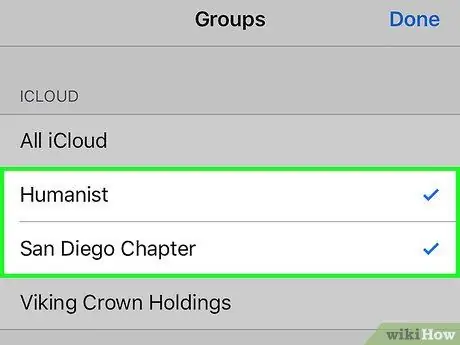
Hatua ya 2. Gonga kikundi cha mawasiliano unachotaka kuficha
Ukikiangalia, kikundi cha mawasiliano kitaonyeshwa. Ukikichagua, kikundi cha mawasiliano hakitaonekana kwenye orodha ya anwani.
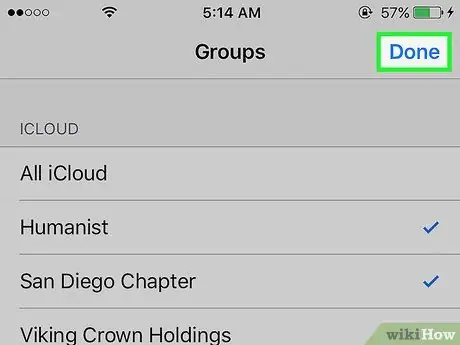
Hatua ya 3. Gonga Imemalizika ukimaliza
Sasa orodha yako ya anwani inaonyesha tu vikundi ulivyochagua.






